Час створити свій перший робочий запис у TimeChief!
У вас є два варіанти:
створити запис вручну
створити запис за допомогою входу
У цій статті ми проведемо вас через кроки додавання робочого часу вручну.
Почніть з запуску додатку TimeChief на вашому пристрої.
На головному екрані, ви побачите огляд вашого тижня. Щоб створити новий робочий запис, натисніть кнопку + у нижньому правому куті вашого екрану або натисніть кнопку + на бажаному дні.
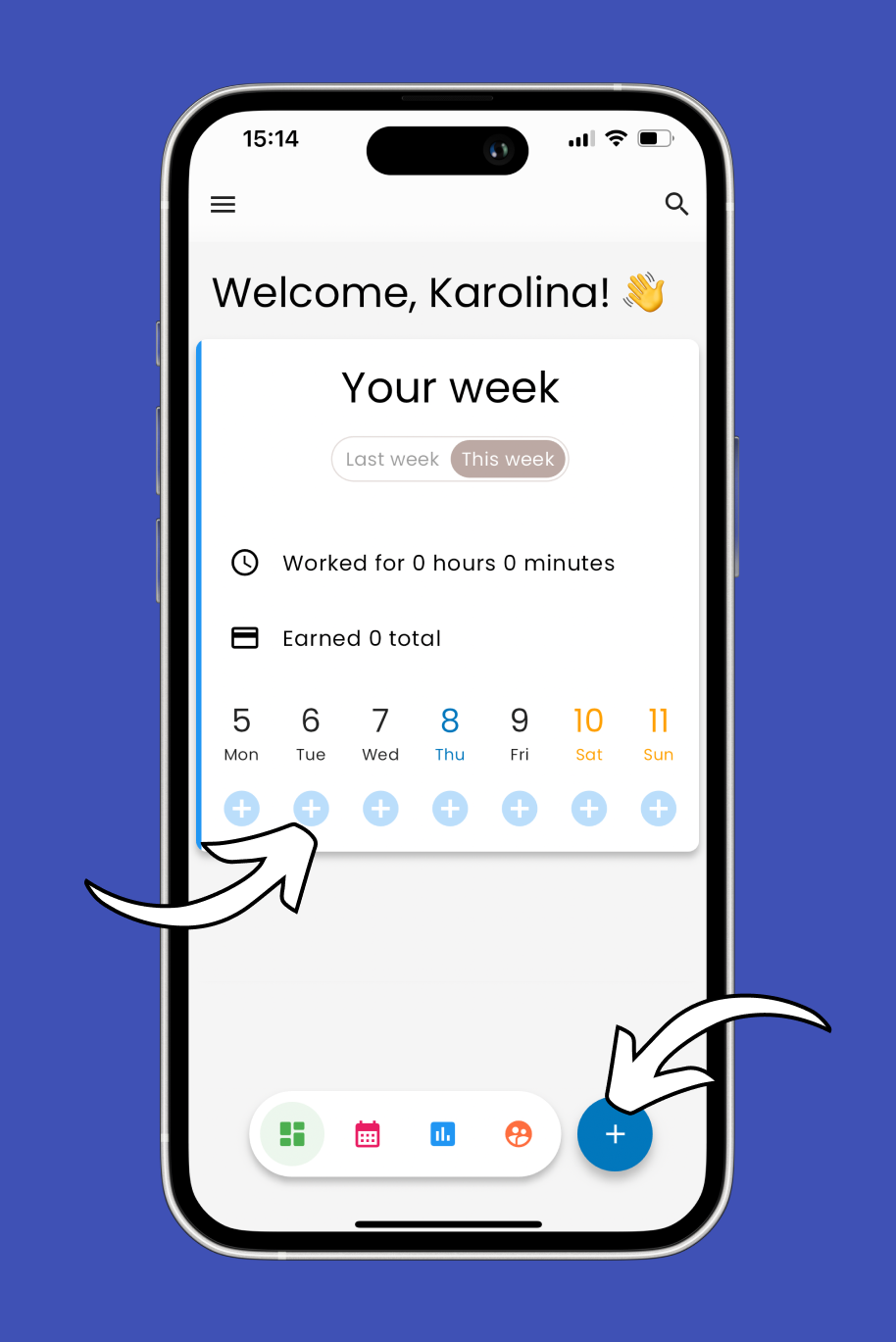
У варіантах, що з'являться, виберіть Додати час вручну, щоб ввести свої робочі години вручну.
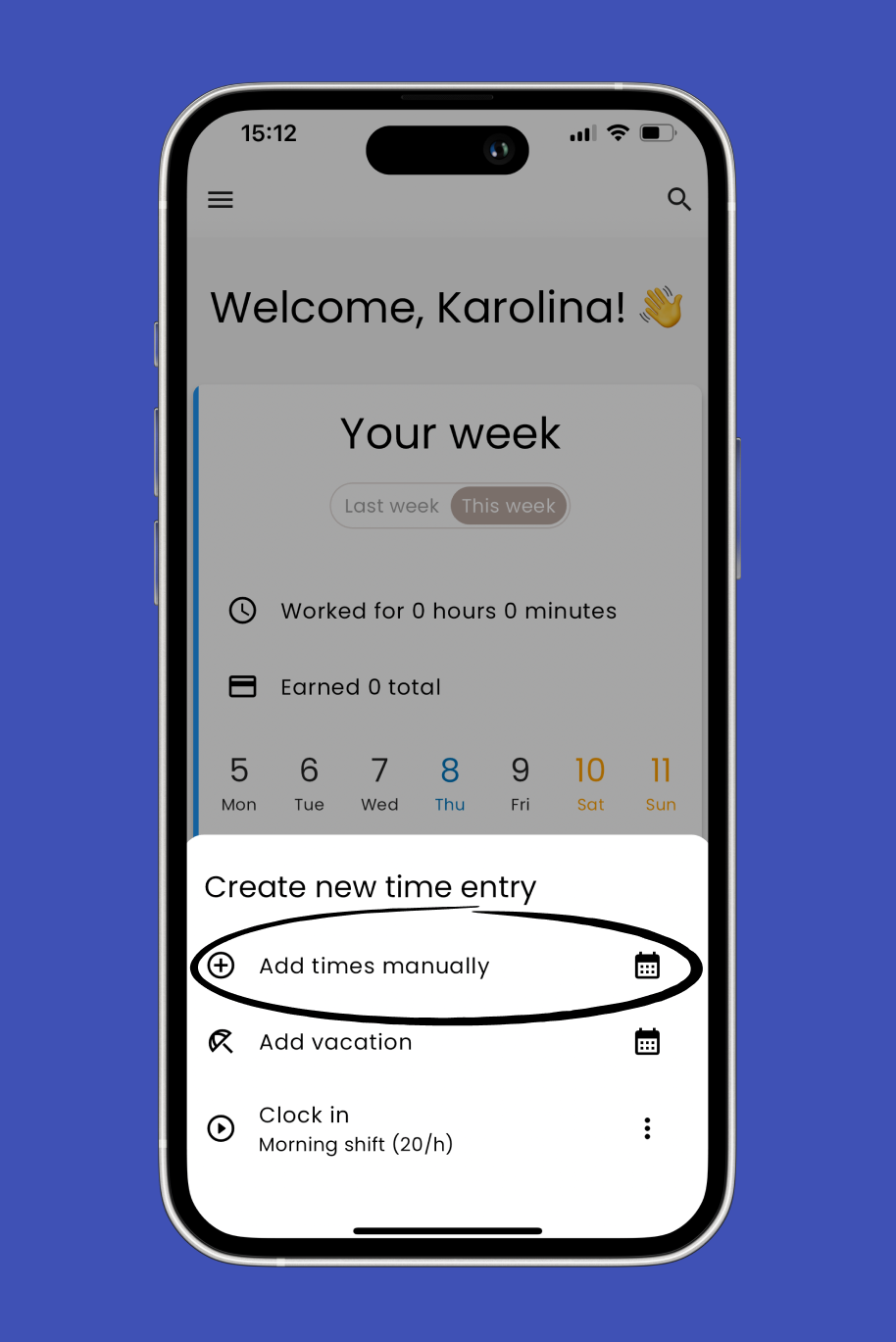
Якщо у вас налаштований шаблон, ви побачите заповнені за замовчуванням дані. Ви можете налаштувати цю інформацію відповідно до ваших фактичних робочих годин.
Щоб налаштувати робочі години, натисніть на час початку або закінчення, відображений у записі.
З'явиться селектор часу, що дозволяє змінити час за потреби. Налаштуйте час відповідно до ваших фактичних робочих годин.
Таким же чином ви можете змінити дату вашого запису.
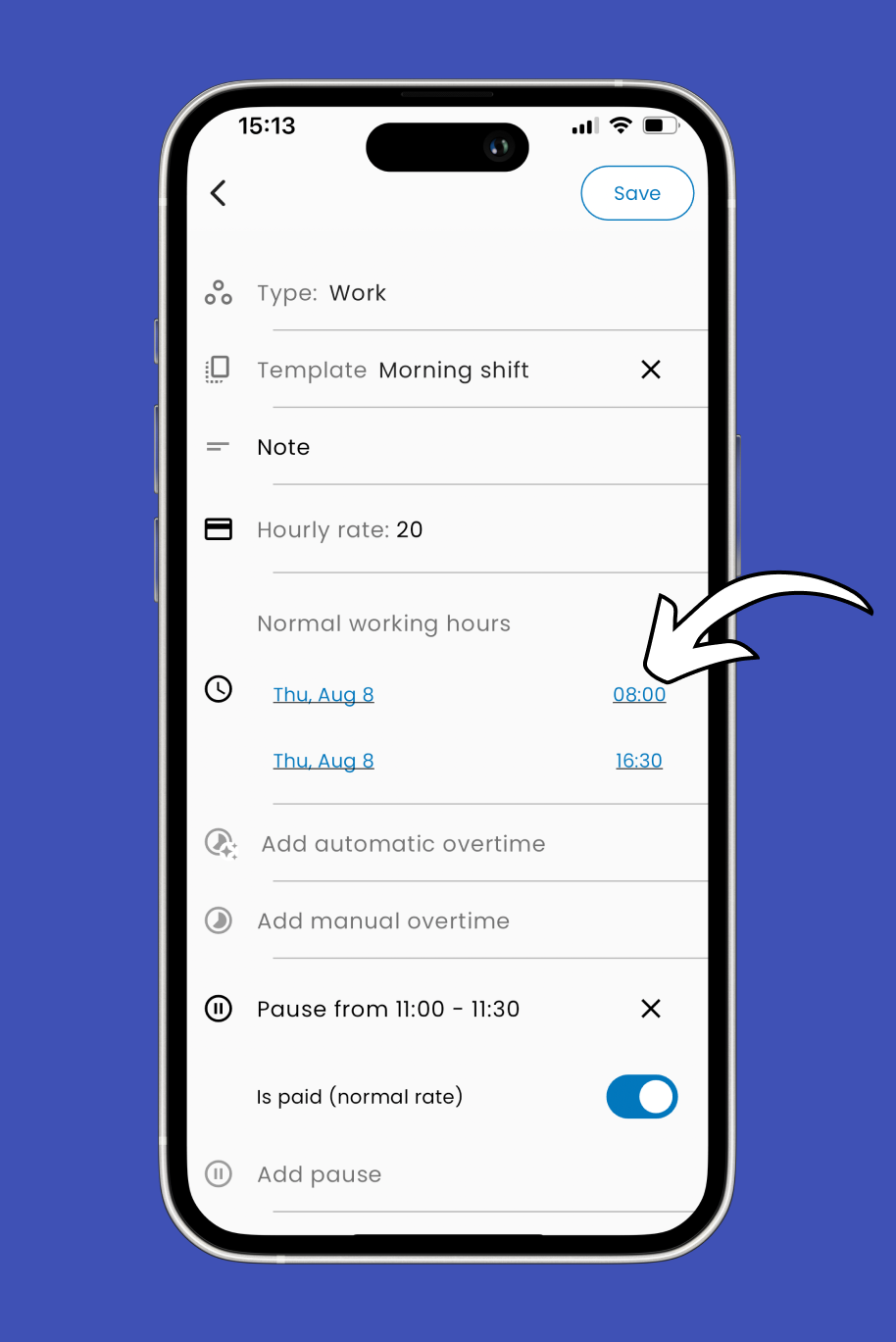
Покращте свій робочий запис, додавши, наприклад:
Примітки: Коротко опишіть виконану роботу.
Зображення: Додайте будь-які відповідні фотографії, пов'язані з вашою роботою.
Витрати: Запишіть будь-які витрати, понесені під час роботи.
Теги: Додайте теги для категоризації вашої роботи для легшого відстеження.
Після введення всіх необхідних деталей натисніть Зберегти у верхньому правому куті, щоб зберегти свій робочий запис.

Після створення робочого запису ви побачите його на головному екрані. Натисніть на нього, щоб побачити деталі.
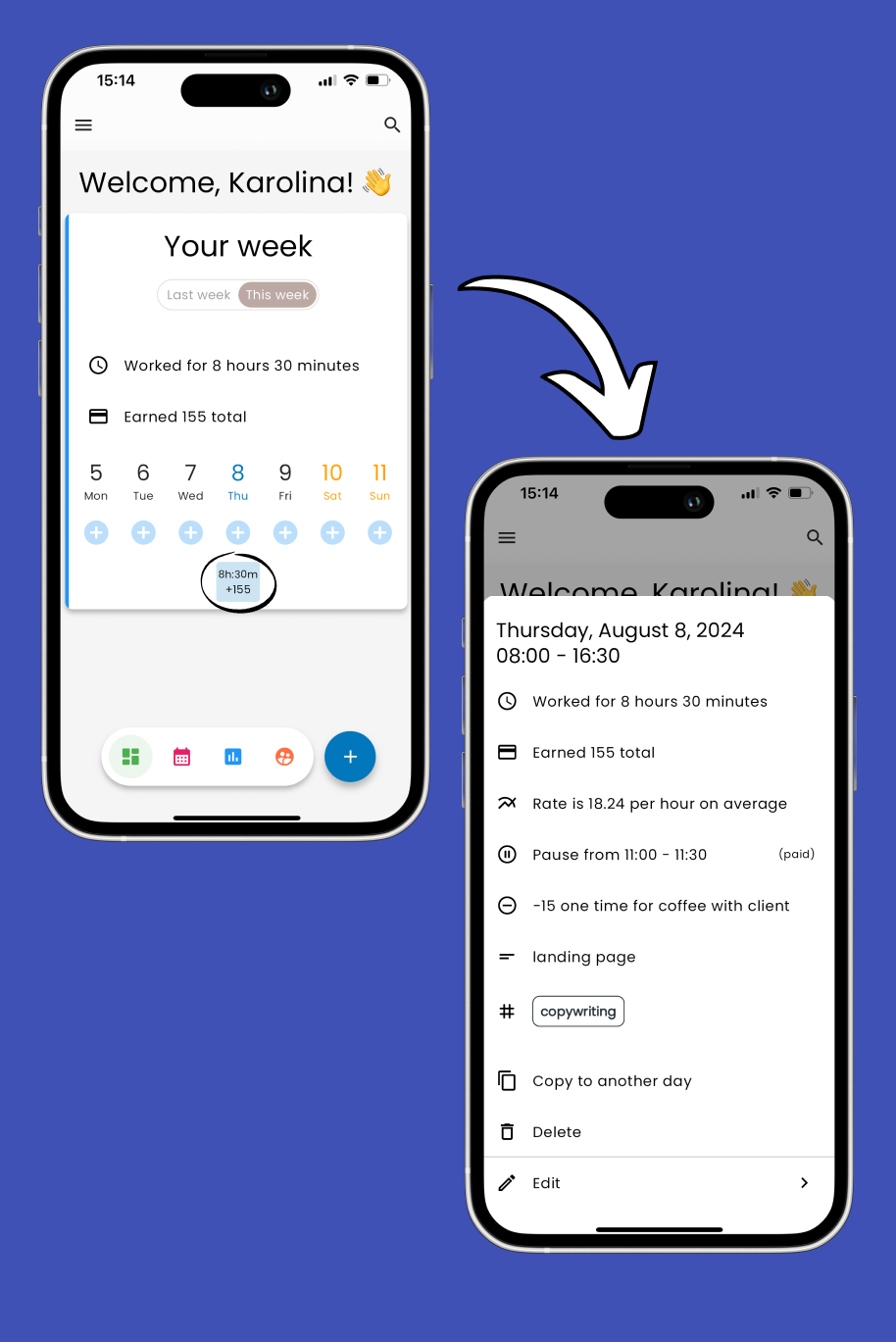
Схожі статті: